LINE
LINE adalah suatu object gambar yang berbentuk garis. Untuk mempermudah memahami ke 4 komponen tersebut di atas sebaiknya kita terapkan dalam pembuatan garis.
1. GRID
Dipergunakan untuk melihat area gambar, gambar standard selalu mengikuti object GRID.
Perintah:
Tekan tombol F7, maka grid akan muncul di layar, dan utk menyembunyikannya lagi tekan F7 sekali lagi.
Tampilkan grid sekali lagi terus ketik zoom lalu enter, kemudian ketik huruf a lalu enter.
Untuk list commandnya sbb:
F7
zoom ┘
[All/Center/Dynamic/Extents/Previous/Scale/Window/Object] : a ┘
- Kini kita bisa melihat area kerja gambar melalui titik grid.
2. Alias
Alias atau nama lain adalah nama singkatan yang bisa anda pergunakan dalam AutoCAD anda bisa mempersingkat pengetikan perintah. Misalna L unuk Line, z untuk zoom, sc untuk scale dll.
Misalnya kita gunakan untuk command list seperti di atas menjadi:
F7
z ┘
[All/Center/Dynamic/Extents/Previous/Scale/Window/Object] : a ┘
3. SNAP
Snap (tombol F9) adalah perintah yang memungkinkan kursor mengunci GRID. Snap ini diperunakan unuk mengontrol agar object selalu mengenai GRID.
Sekarang anda ikuti perintahnya sbb:
F7
z ┘
[All/Center/Dynamic/Extents/Previous/Scale/Window/Object] : a ┘
F9
Gerakkan kursor di layar kerja,maka kursor seolah2 mengikuti GRID.
4. Ortho
Ortho (tombol F8) berfungsi sebagai perintah untuk membuat garis secara bebas.
Ikui langkahnya sbb:
L ┘
klik area gambar (bebas, kemudian gerakkan kursor kesebelah kanan/kiri/atas/bawah.
Sekarang tekan tombol F9, lalu gerakkan kursor kearah kanan/kiri/atas/bawah. Apa yang membedakannya?
itulah fungsi Ortho.
5. OSNAP
Osnap (Object Snap/F3) merupakan perintah yang sangat vital, osnap ini dipergunakan untuk akurasi menggambar object.
Sebelum mengetahui fungsi Osnap, kita buka settingan osnap tersebut:
Ketik:
ddosnap ┘
Centang Object Snap On
Pilih semua option kecuali Nearest
skip to main |
skip to sidebar
Blog Archive
-
▼
2012
(25)
-
▼
January
(17)
- jenis-jenis narkoba serta bahayanya
- sejarah kaum yahudi
- asal usul bahasa inggris
- ditemukan planet dengan 2 matahari
- penemuan terbesar nikola tesla
- dampak sopa terhadap indonesia
- kota-kota kuno yang tidak mempunyai penduduk
- Binatang-binatang terbesar yang masih hidup di bumi
- Auto Cad : Tutorial bab 6
- Auto Cad : Tutorial bab 5
- Auto Cad : Tutorial bab 4
- Auto Cad : Tutorial bab 3
- Auto Cad : Tutorial bab 2
- Auto Cad : Tutorial bab 1
- Auto Cad : PENGENALAN TAHAP AWAL
- tips-tips memilih jurusan yang tepat
- Profil Eden hazard
-
▼
January
(17)
Labels
Followers
Sunday, January 22, 2012
Auto Cad : Tutorial bab 1
Diposkan oleh
dsus
Sebelum anda memulai untuk membuat objek yang seperti : Garis, lingkaran, ellips. rectangle dll ada baiknya saya memberi tahu anda kegunaan dari komponen-komponen di bawah ini yang mana ini akan berguna untuk pembuatan objek-objek di autocad selanjutnya
1. Grid
2. Alias
3. Snap
4. Orto
5. dan Osnap
Subscribe to:
Post Comments (Atom)
recent comment
Popular Posts
-
Makna Lambang Para Pemuja Setan. Hakikat makna dari par pemuja setan yang dimaksud dalam postingan ini secara luas berarti pembangkangan te...
-
Buat para KTM and BN4LU and the genk ………..Mau tahu daftar 10 film porno dengan budget pembuatan termahal dalam sejarah dunia, Berikut adala...
-
Sejak kapan perhelatan perkawinan dimeriahkan hiburan? Paling sedikit di Batavia sejak menjelang akhir abad ke-18, begitulah laporan seora...
-
Apakah kombinasi antara penyelamatan gemilang dan sukses di Piala Konfederasi mampu membawanya meraih Ballon d'Or? Klub: Real Madrid...
-
1. Perkalian 9, 99, atau 999 Mengalikan dengan 9 sebenarnya adalah mengalikan dengan 10-1. Jadi, 9×9 sama saja dengan 9 x (10-1) = 9×10...
Copyright © 2011 All in one. All Rights Reserved.
Magazine Basic theme designed by Themes by bavotasan.com. Bloggerized by Free Blogger Template.
Powered by Blogger.
Magazine Basic theme designed by Themes by bavotasan.com. Bloggerized by Free Blogger Template.
Powered by Blogger.

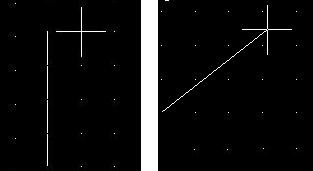






0 komentar:
Post a Comment